WIndows11系统至也上线一段时间了,国内大陆的系统还没有提供安卓子系统的正式使用,但是升级了Windows11的小伙伴是已经支持使用的了,今天就教大家怎么使用!
已知问题:小编在测试和平精英的时候出现人物显示BUG以及被检测出使用模拟器,无法匹配到人,其他游戏暂未测试,所以小编不推荐现阶段使用电脑安卓子系统玩游戏哦!
其他非游戏软件均可正常运行使用,暂未出现卡顿什么乱七八糟的问题。
所以有兴趣的小伙伴可以按照下面的教程来自行尝试使用,方法非常的简单的。
教程开始
(一)准备工具
Windows安卓子系统安装包
安卓子系统助手
小编已经打包好了,下载本篇资源即可!
(二)设置Windows系统功能
第一步,开启”Hyper-V” 和 “虚拟机平台”功能
首先前往系统设置界面,”应用” -> “可选功能” -> “更多 Windows 功能” -> 勾选 “Hyper-V”
![图片[1]-给你的Windows11开启安卓子系统并完美运行安卓软件-村少博客](https://www.cunshao.com/wp-content/uploads/2022/01/1640367434-c4ca4238a0b9238-1024x800-1.png)
![图片[2]-给你的Windows11开启安卓子系统并完美运行安卓软件-村少博客](https://www.cunshao.com/wp-content/uploads/2022/01/1640367514-c81e728d9d4c2f6-1024x800-1.png)
第二步,解压安装包,找到 Windows Subsystem for Android 子系统 MicrosoftCorporationII.WindowsSubsystemForAndroid_1.8.32828.0_neutral___8wekyb3d8bbwe 文件
第三步,安装Windows安卓子系统
鼠标右击开始按钮,以管理员方式运行终端。
![图片[3]-给你的Windows11开启安卓子系统并完美运行安卓软件-村少博客](https://www.cunshao.com/wp-content/uploads/2022/01/1640367805-c81e728d9d4c2f6.png)
然后在终端输入以下代码
add-Appxpackage 文件(MicrosoftCorporationII.WindowsSubsystemForAndroid_1.8.32828.0_neutral___8wekyb3d8bbwe)的路径小编的文件路径在D盘,大家可以根据自己的实际情况,执行命令如果中间没有报错说明安装成功!
![图片[4]-给你的Windows11开启安卓子系统并完美运行安卓软件-村少博客](https://www.cunshao.com/wp-content/uploads/2022/01/1640367943-c4ca4238a0b9238-1024x751-1.png)
第四步,启动安卓子系统并完成相关设置
这时我们点击开始菜单,在里面找到如下图标的图标,双击运行。
![图片[5]-给你的Windows11开启安卓子系统并完美运行安卓软件-村少博客](https://www.cunshao.com/wp-content/uploads/2022/01/1640368137-c4ca4238a0b9238.png)
然后点击文件这一栏后面的图标,这时他会启动安装子系统,完成后打开“开发人员模式” 后面的开关,接着在IP地址一栏点击刷新,如果出现ip地址,则安卓子系统已经完成安装并成功启动!
记得刷新一下IP地址,这点很重要。
![图片[6]-给你的Windows11开启安卓子系统并完美运行安卓软件-村少博客](https://www.cunshao.com/wp-content/uploads/2022/01/1640368393-c4ca4238a0b9238-1024x800-1.png)
第五步,安装安卓子系统助手
安卓子系统助手是由酷安大佬开发的一款为安卓子系统安装安卓软件的程序,该软件是需要付费下载的,但小编已经花钱为大家下载好了,下载本篇资源即可获取!
解压后获取软件,双击打开 SSA.exe
![图片[7]-给你的Windows11开启安卓子系统并完美运行安卓软件-村少博客](https://www.cunshao.com/wp-content/uploads/2022/01/1640368661-c4ca4238a0b9238-1024x685-1.png)
打开软件后点击 选择并安装 选择你要安装的安卓软件即可!
注:下面的 添加快捷安装 小编感觉有点小BUG,大家可以自己尝试使用。
好啦,Windows安卓子系统就简单的安装完成啦,安装完安卓软件双击打开就可以使用咯!

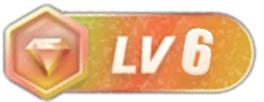

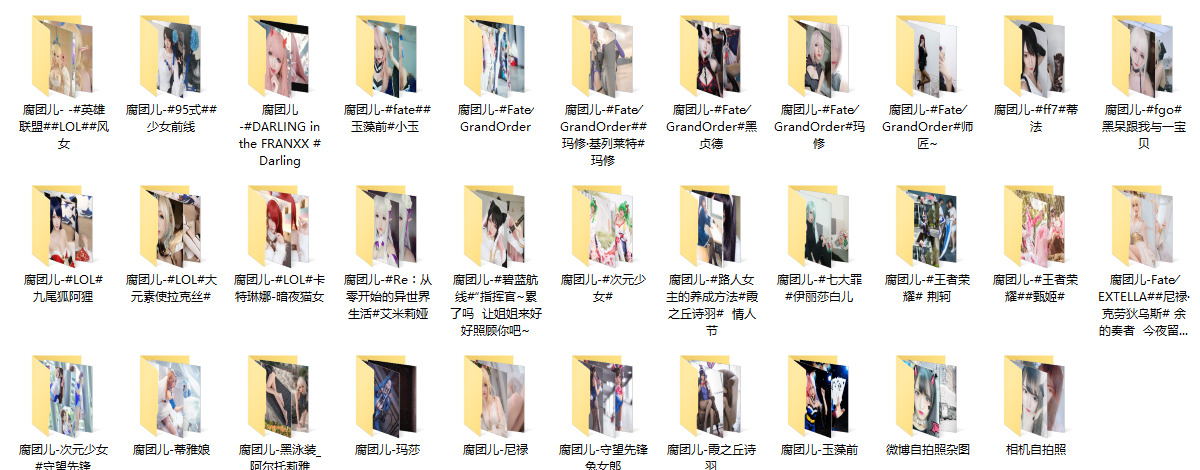
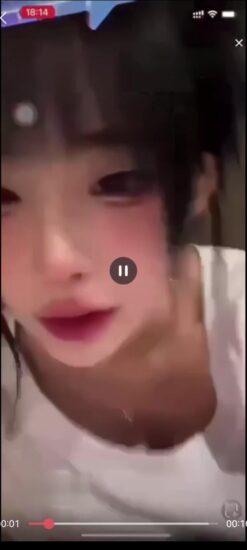

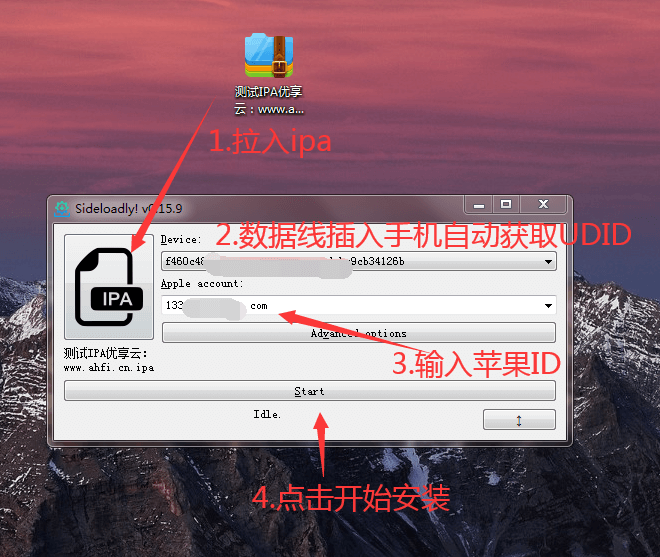
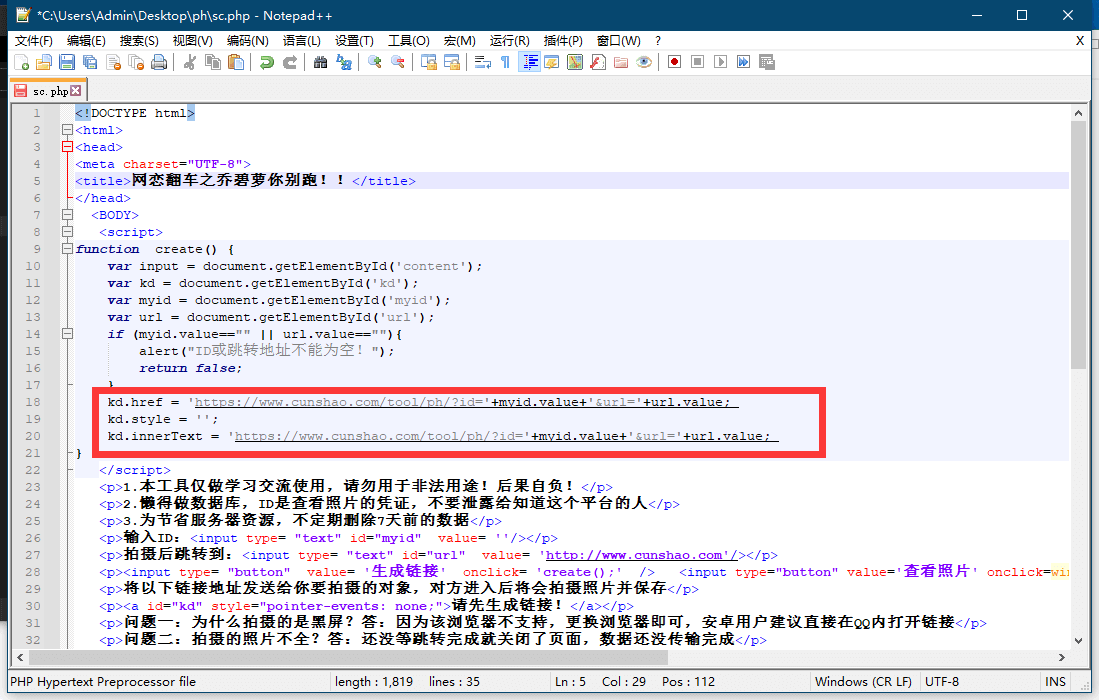
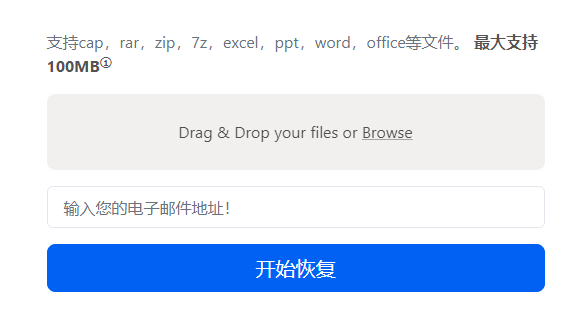

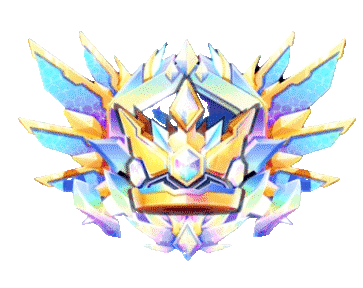 会员专属
会员专属
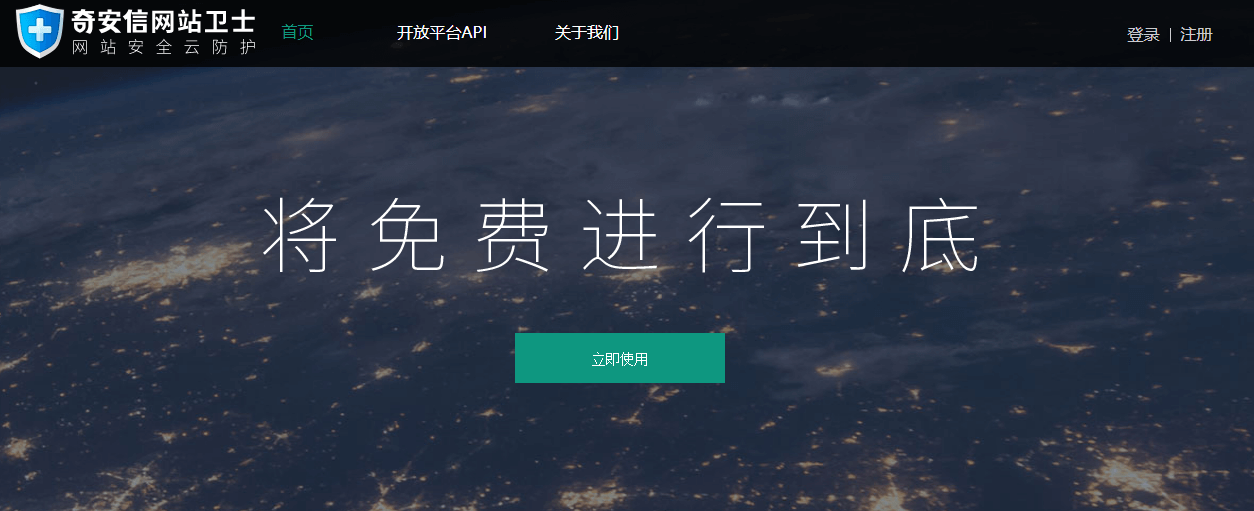
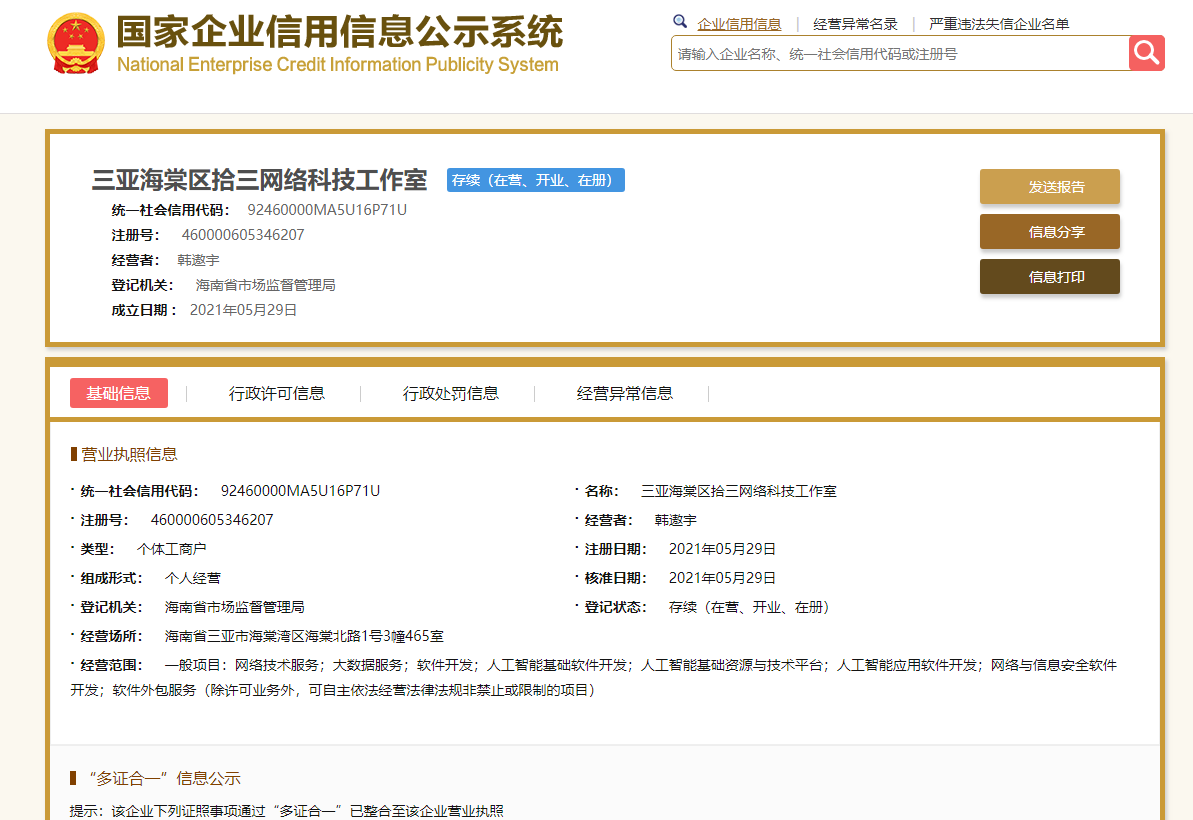


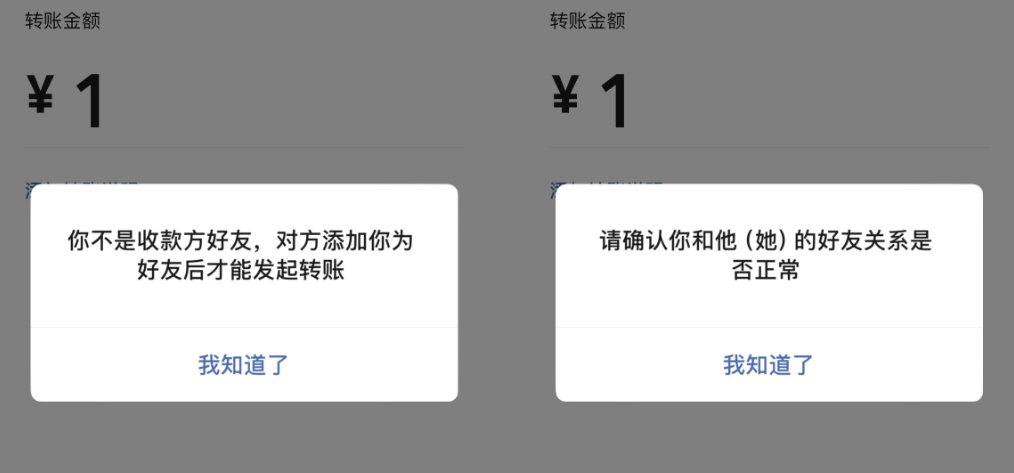


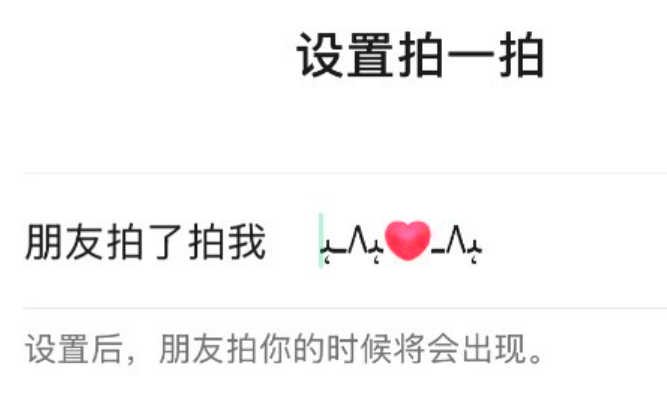

暂无评论内容